iStudio Publisher — популярное приложение для настольных издательских систем, используемое многими пользователями Mac для создания потрясающих брошюр, информационных бюллетеней и других печатных материалов. Однако может наступить время, когда вам понадобится удалить iStudio Publisher Mac по разным причинам. Это может быть связано с проблемами совместимости с вашей операционной системой, желанием освободить место на диске или просто изменением ваших потребностей в публикации.
Хотя удаление приложений на Mac обычно не вызывает затруднений, некоторые программы могут оставлять остаточные файлы, вызывая беспорядок и потенциально влияя на производительность системы. В этом подробном руководстве мы предоставим простые шаги, чтобы гарантировать, полная и тщательная деинсталляция iStudio Publisher с вашего Mac, не оставляя никаких следов приложения.
Содержание: Часть 1. Является ли iStudio Publisher бесплатным?Часть 2. Как вручную удалить iStudio Publisher с Mac?Часть 3. Как быстро удалить iStudio Publisher для Mac?Часть 4. Вывод
Часть 1. Является ли iStudio Publisher бесплатным?
Нет, iStudio Publisher не бесплатный. Это платный программное обеспечение для настольных издательских систем для macOS, предназначенный для создания профессиональных макетов и дизайнов. Хотя он предлагает бесплатный пробный период, после окончания пробного периода для продолжения использования программного обеспечения требуется единовременная покупка лицензии. Цены варьируются в зависимости от того, выбираете ли вы одну лицензию или несколько лицензий для использования в коммерческих или образовательных целях.
В следующей части этого руководства мы рассмотрим различные методы удаления iStudio Publisher на Mac и связанных с ним файлов.

Часть 2. Как вручную удалить iStudio Publisher с Mac?
Если вы предпочитаете удалить iStudio Publisher с вашего Mac вручную, следуйте этим пошаговым инструкциям:
- Убедитесь, что приложение не запущено. Если это так, перейдите в меню iStudio Publisher и выберите Quit iStudio Publisher.
- Откройте окно Finder и перейдите в папку Applications. Найдите iStudio Publisher и перетащите его значок в корзину. Также вы можете щелкнуть правой кнопкой мыши значок iStudio Publisher и выбрать Move to Trash.
- Щелкните правой кнопкой мыши значок корзины в Dock и выберите Очистить корзину. Подтвердите действие при появлении соответствующего запроса.
- Хотя основной файл приложения был удален, на вашем Mac все еще могут быть связанные файлы, хранящиеся в другом месте. Чтобы удалить эти файлы:
- Перейдите в меню Finder и выберите «Перейти», удерживая клавишу Option.
- В раскрывающемся меню выберите «Библиотека», чтобы получить доступ к папке «Библиотека».
- В папке Library найдите и откройте следующие каталоги один за другим, найдите все файлы или папки, связанные с iStudio Publisher, и переместите их в корзину:
- Поддержка приложений
- Тайники
- Настройки
- Щелкните правой кнопкой мыши по значку корзины Mac в Dock и выберите опцию «Очистить корзину». Подтвердите действие при появлении соответствующего запроса.
- Перезагрузка Mac может помочь гарантировать полную очистку всех оставшихся системных файлов или процессов, связанных с iStudio Publisher.
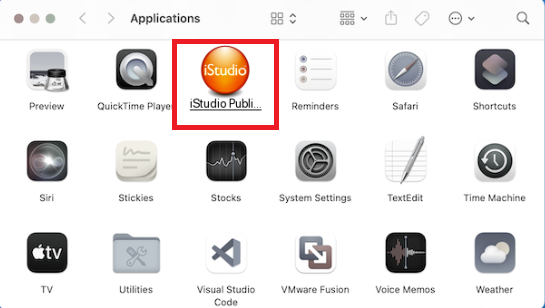
Выполнив эти шаги ручного удаления, вы сможете удалить iStudio Publisher на Mac. Однако, если вы хотите обеспечить более тщательное и эффективное удаление, рассмотрите возможность использования сторонних приложений-деинсталляторов, о чем мы поговорим в следующей части этого руководства.
Часть 3. Как быстро удалить iStudio Publisher для Mac?
Если вы ищете идеальное решение для удаления iStudio Publisher с вашего Mac, гарантируя при этом полное удаление всех связанных файлов, iMyMac PowerMyMac отличный инструмент для рассмотрения. Это мощное служебное программное обеспечение, которое предлагает ряд функций оптимизации и обслуживания Mac, включая специальный модуль деинсталлятора.
Вот как можно использовать PowerMyMac для удаления iStudio Publisher на Mac и связанных с ним файлов:
- Посетите официальный сайт iMyMac (https://www.imymac.com/powermymac/) и загрузите программное обеспечение PowerMyMac. Следуйте инструкциям на экране, чтобы установить его на свой Mac.
- Откройте PowerMyMac из папки «Программы», и вы увидите список доступных модулей. Нажмите «App Uninstaller», чтобы получить доступ к функции удаления.
- Нажмите SCAN, и PowerMyMac автоматически просканирует вашу систему на наличие установленных приложений. После завершения сканирования вы увидите список приложений.
- Прокрутите список или используйте строку поиска, чтобы найти iStudio Publisher. Как только вы его найдете, щелкните флажок рядом с его именем, чтобы выбрать его для удаления.
- Внимательно просмотрите список, чтобы убедиться, что все необходимые файлы выбраны для удаления.
- После подтверждения выбора нажмите кнопку «ОЧИСТИТЬ», чтобы начать процесс удаления.

Модуль Uninstaller PowerMyMac предлагает удобный и эффективный способ удаления iStudio Publisher на Mac, гарантируя, что никакие оставшиеся файлы не будут загромождать вашу систему.
Часть 4. Вывод
В заключение, если вы ищете надежное и эффективное решение для удаления iStudio Publisher с вашего Mac, мы настоятельно рекомендуем использовать PowerMyMac. Его модуль App Uninstaller обеспечивает тщательное удаление приложения и связанных файлов, упрощая процесс и помогая вам поддерживать чистый и оптимизированный Mac. Попробуйте PowerMyMac и оцените удобство и эффективность, которые он привносит в процесс удаления.



